多媒体教室设备常见故障及排除方法
多媒体教室设备基本操作及故障处理

通知工作人员更换电池
调节功放话筒音量 打开功放卡拉OK功能 移动话筒到合适位置 调小话筒音量
4、计算机
提醒:为防止病毒交叉感染,影响教学。多媒体教室教师机已 统一安装还原卡,并采用全盘保护、自动还原的模式,未经保存的 信息每次重启后将自动被清除。 多媒体教室教师机,提供基础平台和公用软件,教师如需安装 其他软件,请自备软件,并提前一天与多媒体教室管理科联系予 以安装、保存。
投影機 基本操作說明
• 機器電源不要拔掉, 除非您能確定機器已 冷卻完畢。 • 關機後,十分鐘內不 能馬上再開機。
• 開機按一次就好,耐心等一 下,投影燈泡要全亮需要一 點時間,眼睛直接看投影燈 泡,等了二十秒一直沒亮才 能再按一次開機。 • 最怕按了好多次,機器開了 又關、開了又關,機器馬上 亮紅燈抗議。
(1)投影机开启2~3分钟后,方可关闭。 (2)投影机使用过程中,不可随意切断电源。
(3)因投影机信号接口比较多,使用遥控器进行切换时, 需进行多次切换。(注:电脑信号统一接在RGB1端口, 视频信号统一接在Video端口)
(4)使用遥控器关机时,应连续点击开关按钮两次 (5)投影机关闭后,需等待2~3分钟方可再次开机或切断 电源。
开机;下课时,应先关闭电脑后,再拆除线路
中控常见故障
故障表现 原 因 解决方法
设备无故关机
控制面板按钮被卡或被 压
中控信号通道选择不正 确
将按钮复原后,等待1~2分 钟,重新开启
投影机显示无信号
根据需要选择相应的信号
中控面板失灵
中控乱码
关闭所有设备,等待1~2分钟 后切断电源,重新启动
投影机使用过程中注意事项
善用「畫面變黑」鍵 • 投影機暫時用不到,但十 分鐘後還要用,關了又開 ,麻煩又傷害機器,用「 畫面變黑」鍵,省電、保 護機器、不用關機。
多媒体教学中的常见问题与解决方法
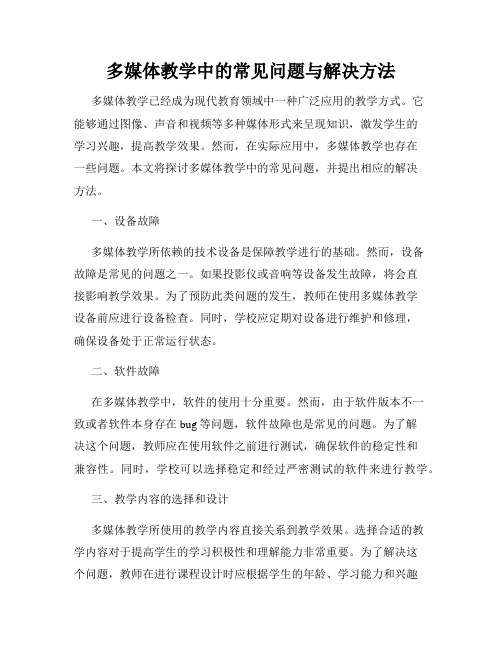
多媒体教学中的常见问题与解决方法多媒体教学已经成为现代教育领域中一种广泛应用的教学方式。
它能够通过图像、声音和视频等多种媒体形式来呈现知识,激发学生的学习兴趣,提高教学效果。
然而,在实际应用中,多媒体教学也存在一些问题。
本文将探讨多媒体教学中的常见问题,并提出相应的解决方法。
一、设备故障多媒体教学所依赖的技术设备是保障教学进行的基础。
然而,设备故障是常见的问题之一。
如果投影仪或音响等设备发生故障,将会直接影响教学效果。
为了预防此类问题的发生,教师在使用多媒体教学设备前应进行设备检查。
同时,学校应定期对设备进行维护和修理,确保设备处于正常运行状态。
二、软件故障在多媒体教学中,软件的使用十分重要。
然而,由于软件版本不一致或者软件本身存在bug等问题,软件故障也是常见的问题。
为了解决这个问题,教师应在使用软件之前进行测试,确保软件的稳定性和兼容性。
同时,学校可以选择稳定和经过严密测试的软件来进行教学。
三、教学内容的选择和设计多媒体教学所使用的教学内容直接关系到教学效果。
选择合适的教学内容对于提高学生的学习积极性和理解能力非常重要。
为了解决这个问题,教师在进行课程设计时应根据学生的年龄、学习能力和兴趣等方面进行调查和分析,选择适宜的教学内容。
此外,教师还需注意教学内容的设计,确保内容的逻辑性和层次感。
四、教学过程的掌控多媒体教学的教学过程通常是动态的,不同于传统的讲课模式。
因此,教师需要在教学过程中灵活掌握教学进度,并能及时调整教学内容和教学方式。
为了解决这个问题,教师在教学前需进行充分的准备和预习,确保自己对教学内容的掌握和理解。
同时,教师还应经常与学生进行互动和沟通,及时了解他们的学习状况,从而更好地掌握教学过程。
五、学生的专注度和参与度多媒体教学的一个优点是能够激发学生的学习兴趣,提高他们的参与度。
然而,学生的专注度和参与度也是常见的问题之一。
为了解决这个问题,教师应采用多样化的教学方法,如小组讨论、角色扮演等,激发学生的积极参与。
多媒体教学中的常见问题与解决方法
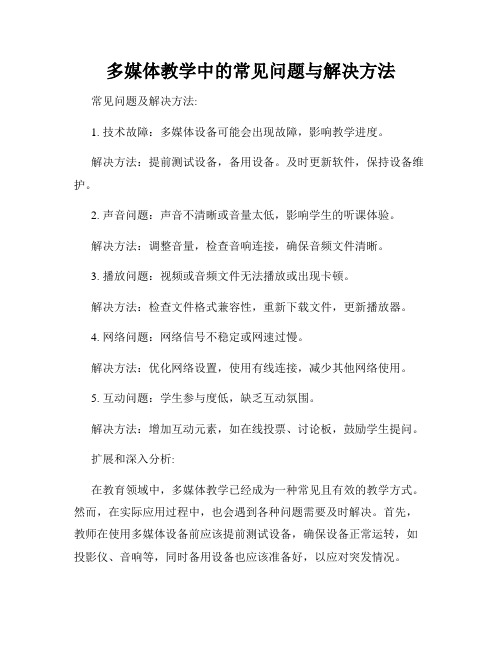
多媒体教学中的常见问题与解决方法常见问题及解决方法:1. 技术故障:多媒体设备可能会出现故障,影响教学进度。
解决方法:提前测试设备,备用设备。
及时更新软件,保持设备维护。
2. 声音问题:声音不清晰或音量太低,影响学生的听课体验。
解决方法:调整音量,检查音响连接,确保音频文件清晰。
3. 播放问题:视频或音频文件无法播放或出现卡顿。
解决方法:检查文件格式兼容性,重新下载文件,更新播放器。
4. 网络问题:网络信号不稳定或网速过慢。
解决方法:优化网络设置,使用有线连接,减少其他网络使用。
5. 互动问题:学生参与度低,缺乏互动氛围。
解决方法:增加互动元素,如在线投票、讨论板,鼓励学生提问。
扩展和深入分析:在教育领域中,多媒体教学已经成为一种常见且有效的教学方式。
然而,在实际应用过程中,也会遇到各种问题需要及时解决。
首先,教师在使用多媒体设备前应该提前测试设备,确保设备正常运转,如投影仪、音响等,同时备用设备也应该准备好,以应对突发情况。
其次,声音问题是常见的教学障碍之一,可能会影响学生对课程内容的理解和接受。
教师应该注意调整音量,确保音频文件本身清晰且质量良好,同时检查音响设备的连接是否稳固。
另外,在播放过程中出现问题也是常见情况,可能是由于文件格式不兼容或本身损坏,或者是播放器版本过旧等原因。
教师可以通过重新下载文件、更新播放器等方式来解决播放问题,确保课程正常进行。
此外,网络问题也会影响多媒体教学的顺利进行,教师和学生应该优化网络设置,避免其他网络使用干扰,使用有线连接可以提高网络稳定性,确保课程视频的流畅播放。
最后,互动是多媒体教学的重要组成部分,学生参与度的提高对教学效果有着至关重要的影响。
教师可以通过增加互动元素,如在线投票、小组讨论等方式来鼓励学生积极参与,提高课堂氛围。
总的来说,多媒体教学能够有效提高教学效果和学习体验,但在实际操作过程中遇到的问题需要及时解决,以保证教学质量和效果的达到。
通过合理的解决方法和策略,教师可以更好地应对多媒体教学中的各种挑战,提高教学效果,让学生获益更多。
多媒体课室常见故障分析

四、投影机亮度变弱或偏色
投影机亮度变弱一是受灰尘的影响,影响光的透射:二是受投影机灯炮寿命影响,投影机灯泡寿命一般为2000h,当使用1500h时投影机的亮度逐渐变暗。还有部分因长时间使用中途又有误操作造成灯泡的反光膜脱落,严重时,只能更换灯影机灯泡。投影机偏色主要是由于接口焊点脱落等缘故,在连接VGA接口的时候,一定要对准接线口进行连接,拔线时要手抓接头不能抓着半中间的线拔,否则会造成焊点脱落而偏色,如果多个焊点脱落有可能造成投影机什么信号也没有。还有就是投影机使用时间过长而出现偏色,据一些资料显示普通LCD投影机正常使用2500小时后会出现偏色,时间越久越厉害,这主要是液晶板上面的颗粒使用长时间后脱落造成的。
④同步锁定端子:用此端子使AV—P700与外接装置的信号同步.
⑤视频/音频 输入端子:这些端子最多可接收两台音视频装置的视频/音频信号.显示于电视机上的信号的选择由输入选择按钮进行.
1.投影机不亮
检查是否有电源指示
无:查开关和供电;
有:查是否能遥控开机,直接用遥控器遥控试试;
投影机有无信号输入,切换计算机和展台信号试之
灯泡是否烧坏(报修).
2.投影机显示图像不正常
a.图像模糊,调整聚焦,对比度和亮度
b.图像位置不对,调机位
c.倒像,反像,用遥控器调菜单调整
一、投影机没有信号
屏幕上没有图像显示。首先检查确认投影机电源,检查投影机电源是否已打开,如果连电源都没有接通那肯定是开不了投影机,投影机遥控器有的有电源开关,也要注意一下是否有开。如果投影机电源已打开但灯仍不亮,要检查投影机是否工作。今年为了减少一些不必要的麻烦,比如遥控器电池的电量不足,遥控器不灵敏等原因,特为新建设的多媒体教室安装了简易中控,上课时接通电源后,只需按面板开机即可。
多媒体教室设备常见故障及处理方法

多媒体教室设备常见故障及处理方法一、多媒体教室扩音系统常见故障及处理方法问题1.有线话筒、无线手持、无线咪领夹话筒无声建议:查电源∶设备的电源是否开启、检查设备的电池是否耗尽。
查功放设备:检查功放的总音量是否关小或者关闭。
问题2.电脑声音放不出来a.开机及调试无声建议:检查:电脑桌面的小喇叭的音量是否关小或关死(静音状态)、中央控制台上的音量旋转按钮是否旋到最低、计算机设置是否正确(双击音量检查)、声卡驱动程序有问题(报修)。
b.播放VCD碟片无声建议:检查:电脑设置(同a)、检查播放软件,建议采用暴风影音播放器。
问题3.扩音系统无声建议:首先检查功放或音箱电源是否接通,声音信号线是否接对,功放或音箱坏等都可能导致无声。
问题4:噪音或交流声a.“喳喳”噪音或交流声建议:把麦克线从插头处截去约8厘M。
因这部分为断线的集中区,重新焊接好后“喳喳”响的故障即排除。
b.有交流声建议:将功放或音量的钮调小些即可。
问题5:附近几个教室有“串音”原因:因为附近几个教室无线麦克发射盒的发射频率(频点)太接近,又因无线麦克发射盒掉地上摔了,造成发射盒内的发射电感钱圈变形,造成了频点改变。
建议:专业人员重新调整频点。
二、投影机工作不正常时的检查方法问题1.投影机不亮建议:检查是否有电源指示:(无∶查开关和供电;有∶按中央控制台上的----投影机的红色“开”按钮)。
投影机无信号输入,则按中央控制台上----信号选择---电脑1。
投影机开机后自然关闭,可能是投影机的灯泡自然烧坏(报修)。
问题2.投影机显示图像不正常a.图像模糊,调整聚焦、对比度和亮度b.图像位置不对,调机位c.倒像、反像,用遥控器调菜单调整(倒像是天花板模式调反了,反像是调成了背投方式)。
问题3.手提电脑输入不正常a.电脑连线好不好b.投影机是否切换到了VGA2端子,中央控制台上的信号选择是否选择了电脑2c.手提电脑设置对不对∶检查是否切换到双显示器状态三、计算机工作不正常时的检查方法问题1.计算机图像不能显示a.投影器上都没有图像建议:检查是否按了中央控制器上总电源按钮;计算机本身故障(送修)。
多媒体教室设备常见故障及解决办法

投影机无法显示图像
投影机的电源线、数据信号线松动;信号源选择是否正确。
检查投影机的电源线、数据信号线连接正常没有(特别是5幢应检查VGA线有没有被老鼠咬破);选择正确的信号源。
4
电动幕布上出现色斑
镜头脏;液晶板脏
检查投影机镜头是否粘上灰尘或纸屑;投影机报修清洗
5
投影机使用一段时间后突然关机
没电;温度过高保护;灯泡爆裂
8
计算机鼠标键盘无法使用
计算机系统故障;鼠标键盘坏
重启计算机,更换鼠标键盘USB接口;更换鼠标键盘
9
主机开机时蓝屏自检画面,无法开机
一般启天M4350主机会出现该类问题,自带外接设备保护功能
检查是否在开机前先接了外接设备(U盘、硬盘等),若有先拔掉外接设备,待开机后再连接外接设备,可正常开机。
10
主机开机开不起,有黑屏白杠闪烁
9
PPT文件无法打开
PPT文件末正确复制到U盘;PPT文件版本不兼容
正确复制PPT文件到U盘;安装office兼容包
10
PPT文件中的FLASH无法播放
FLSAH插件有问题
重新安装计算机的FLASH插件
11
无线话筒没声音
功放末开机;话筒没电;拿错教室话筒
将功放打开;更换话筒电池;更换话筒
12
音箱发出啸叫声
投影机没电;投影机末接收开机码。
检查投影机电源;按桌面控制面板上投影机“开”按钮发送开机码(可按多次)
3
投影幕布无法升降
1.连接幕布的电源线松动。
2.幕布出现故障
检查电源线是否接触不良
4
电脑显示屏变色
连接显示器的VGA线松动
把线插紧
5
笔记本电脑画面无法投到幕布
多媒体教室设备常见故障及处理方法

多媒体教室设备常见故障及处理方法一、多媒体教室扩音系统常见故障及处理方法问题1.有线话筒、无线手持、无线咪领夹话筒无声建议:查电源∶设备的电源是否开启、检查设备的电池是否耗尽。
查功放设备:检查功放的总音量是否关小或者关闭。
问题2.电脑声音放不出来a.开机及调试无声建议:检查:电脑桌面的小喇叭的音量是否关小或关死(静音状态)、中央控制台上的音量旋转按钮是否旋到最低、计算机设置是否正确(双击音量检查)、声卡驱动程序有问题(报修)。
b.播放VCD碟片无声建议:检查:电脑设置(同a)、检查播放软件,建议采用暴风影音播放器。
问题3.扩音系统无声建议:首先检查功放或音箱电源是否接通,声音信号线是否接对,功放或音箱坏等都可能导致无声。
问题4:噪音或交流声a.“喳喳”噪音或交流声建议:把麦克线从插头处截去约8厘米。
因这部分为断线的集中区,重新焊接好后“喳喳”响的故障即排除。
b.有交流声建议:将功放或音量的钮调小些即可。
问题5:附近几个教室有“串音”原因:因为附近几个教室无线麦克发射盒的发射频率(频点)太接近,又因无线麦克发射盒掉地上摔了,造成发射盒内的发射电感钱圈变形,造成了频点改变。
建议:专业人员重新调整频点。
二、投影机工作不正常时的检查方法问题1.投影机不亮建议:检查是否有电源指示:(无∶查开关和供电;有∶按中央控制台上的----投影机的红色“开”按钮)。
投影机无信号输入,则按中央控制台上----信号选择---电脑1。
投影机开机后自然关闭,可能是投影机的灯泡自然烧坏(报修)。
问题2.投影机显示图像不正常a.图像模糊,调整聚焦、对比度和亮度b.图像位置不对,调机位c.倒像、反像,用遥控器调菜单调整(倒像是天花板模式调反了,反像是调成了背投方式)。
问题3.手提电脑输入不正常a.电脑连线好不好b.投影机是否切换到了VGA2端子,中央控制台上的信号选择是否选择了电脑2c.手提电脑设置对不对∶检查是否切换到双显示器状态三、计算机工作不正常时的检查方法问题1.计算机图像不能显示a.投影器上都没有图像建议:检查是否按了中央控制器上总电源按钮;计算机本身故障(送修)。
多媒体维护及常见故障
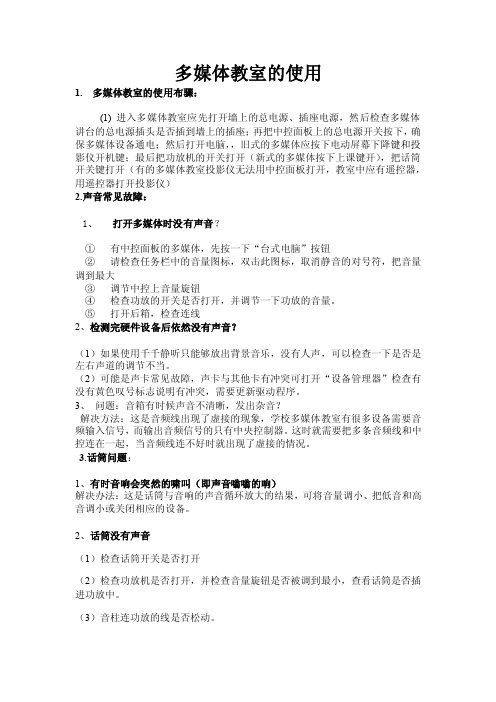
多媒体教室的使用1.多媒体教室的使用布骤:(1) 进入多媒体教室应先打开墙上的总电源、插座电源,然后检查多媒体讲台的总电源插头是否插到墙上的插座;再把中控面板上的总电源开关按下,确保多媒体设备通电;然后打开电脑,,旧式的多媒体应按下电动屏幕下降键和投影仪开机键;最后把功放机的开关打开(新式的多媒体按下上课键开),把话筒开关键打开(有的多媒体教室投影仪无法用中控面板打开,教室中应有遥控器,用遥控器打开投影仪)2.声音常见故障:1、打开多媒体时没有声音?①有中控面板的多媒体,先按一下“台式电脑”按钮②请检查任务栏中的音量图标,双击此图标,取消静音的对号符,把音量调到最大③调节中控上音量旋钮④检查功放的开关是否打开,并调节一下功放的音量。
⑤打开后箱,检查连线2、检测完硬件设备后依然没有声音?(1)如果使用千千静听只能够放出背景音乐,没有人声,可以检查一下是否是左右声道的调节不当。
(2)可能是声卡常见故障,声卡与其他卡有冲突可打开“设备管理器”检查有没有黄色叹号标志说明有冲突,需要更新驱动程序。
3、问题:音箱有时候声音不清晰,发出杂音?解决方法:这是音频线出现了虚接的现象,学校多媒体教室有很多设备需要音频输入信号,而输出音频信号的只有中央控制器。
这时就需要把多条音频线和中控连在一起,当音频线连不好时就出现了虚接的情况。
3.话筒问题:1、有时音响会突然的啸叫(即声音嗡嗡的响)解决办法:这是话筒与音响的声音循环放大的结果,可将音量调小、把低音和高音调小或关闭相应的设备。
2、话筒没有声音(1)检查话筒开关是否打开(2)检查功放机是否打开,并检查音量旋钮是否被调到最小,查看话筒是否插进功放中。
(3)音柱连功放的线是否松动。
(4)依然没有声音,可到其他教室替换话筒或话筒线试一下,确定问题后进行更换4.投影机问题:1、投影机出现不正常的色彩解决办法:如果显示器显示正常,可按一次遥控器上的RGB键,如果显示出的搜索画面正常,则说明设备正常,可能是线路出现问题,或接口处接触不良可找有关人员检查线路。
- 1、下载文档前请自行甄别文档内容的完整性,平台不提供额外的编辑、内容补充、找答案等附加服务。
- 2、"仅部分预览"的文档,不可在线预览部分如存在完整性等问题,可反馈申请退款(可完整预览的文档不适用该条件!)。
- 3、如文档侵犯您的权益,请联系客服反馈,我们会尽快为您处理(人工客服工作时间:9:00-18:30)。
多媒体教室设备常见故障及排除方法多媒体教室设备常见故障及排除方法(1)设备故障现象故障原因解决方法投影机亮得比较慢1、投影机的灯泡一般需要2-3分钟启动的时间,2、设备老化,启动慢耐心等待。
电源已通,但投影机灯泡不亮1、可能是中控的面板老化,按键不灵所致继续按中控面板上的相应按钮(注意观祭中控液晶显示板的指示投影操作是否有闪烁一下)或用投影机遥控器开启,若仍然无法开可能属如下“2”情况2、投影机处于热保护状态暂时无法开启,只能让机器继续散热直到自动解锁。
投影机开启但无法显示图像1、连线松动重新连接好线路即可,注意不要在机柜内乱放物品,不要用机柜内电源给非教学设备充电或供电2、笔记本电脑需要敲击特定按键以激活电脑的外部视频端口按住笔记本电脑的FN键,后同时按下标识为LCD/CRT或显示器图标的对应功能键(不同型号的具体按键不同)3、切换不到位:通过中控控制的所有设备,若切换不到位可能造成无法投影1、电脑/手提电脑:依次按下中控操作面板上的“电脑“一〉“台式电脑/手提电脑” 即可2、通过摇控器控制的投影,请在摇控器上按信号输入选项使用过程中突然关闭灯泡投影机很可能是处于热保护状态。
投影机内部的热量过大,温度过咼,机子会自动启动保护装置,将投影机灯泡自动关闭暂时无法开启,只能让机子自动解锁。
一般在自动关机30分钟后按正常顺序来打开投影机,就可以恢复正常了不能显示整个电脑图像电脑的分辨率设置过高,超过投影机的分辨率将电脑的分辨率设置成与投影机分辨率相匹配的大小。
(一般设成800*600)投影的电脑图像抖动的历害排除电脑本身信号原因的情况可能是电脑刷新频率过咼所致将电脑的刷新频率调低使之与投影机的刷新频率相适应(60hz)多媒体教室设备常见故障及排除方法(2)多媒体教室使用指南多媒体设备的启动1.打开投影机。
在控制面板上按投影机开”键一次,即打开投影机、功放,投影屏幕自动降下。
(有总电源开关的先接通电源)2.开启显示器和计算机主机。
3.打开话筒底座开关,即打开话筒。
4.拉上窗帘,关闭多媒体教室前排灯。
5.如投影机显示无信号”请按一下控制面板上的台式机”6.多媒体教室处于正常工作状态,请使用。
多媒体设备的关闭1.关闭投影机。
在控制面板上按投影机关”键两次,即关闭投影机、功放,投影屏幕自动升起。
2.关闭计算机主机,关闭显示器电源。
3.关闭话筒底座开关,即关闭话筒。
8.最后检查教室设备等,确认设备已关闭后,有总电源开关的关闭总电源后再离开教室。
多媒体教室使用常见问题1•问:我的课件拷到电脑桌面上,第二天上课发现没有了?答:多媒体教室计算机C盘已设置系统还原功能,为防止资料丢失,不要将上课相关资料留存在电脑C盘和桌面上。
2•问:我按投影机开键按了两三次,为什么投影机打不开,控制面板上灯还闪烁不停?答:打开投影机时,只需按投影机开键一次,多按会使部分设备处于保护状态,控制面板灯会闪烁不停,不能正常开启,必须间隔5分钟以上,面板灯处于正常,再按投影机开。
如果等待5分钟以上面板灯还闪不停,这是面板处于自锁状态,需关闭计算机后,断电几秒后再接通电源,使中控复位。
没有总电源开关的请老师和技术员联系。
3•问:投影机和电脑已经打开,为什么屏幕上还是显示无信号输入?答:是电脑信号没有输入到投影机,请确认信号灯是在台式机上,如果不是,请按台式机键, 将信号切换到投影机上4.冋:有线话筒为什么没有声音?电脑播放时没有声音?答:话筒无声音时,请确认话筒底座开关是否打开;电脑无声音时,请确认电脑右下角音量标志是否处于静音。
有些教室功放电源开关单独装在黑板左下边墙上,往上扳接通功放电源, 等几秒后就有声音了。
5•问:我的U盘在家里能打开,为什么到多媒体教室里使用打不开?答:U盘接口接触不良,换一个U盘插槽试试,如果不行请与技术员联系。
常见问题排除方法1•电源及电源插座的常见问题多媒体教室使用的设备较多,各种设备都需要供电,频繁拔插容易造成线路接触不良、电源短路和烧毁现象。
在安装时,各种设备的电源插座应尽量集中固定,以方便维护。
经常检查电源线是否接触不良、有无烧毁或脱落。
老化的线缆、插接件应该及时予以更换。
2•投影机常出现的问题(1)投影机不工作首先检查电源是否断电或电源线插头是否接触不良,然后再检查投影机的排气口或滤网是否堵塞,最后检查投影机灯泡是否烧毁。
(2)屏幕上不显示图像检查投影机镜头盖是否取下,信号线连接是否正确,然后检查投影机与其他设备是否接通。
3•视频展示台常见问题(1 )屏幕上不出图像首先检查视频展示台摄像头镜头盖是否取下,然后检查投影机信号源选择是否切换到视频信号状态。
(2)使用笔记本电脑播放视频时不能双频显示,在使用笔记本电脑连接投影设备播放视频时,若屏幕不能同时显示时,请进行以下设置。
1 •打开开始菜单中的运行” 2.在对话框中输入“ dxdiag确定。
3 .在显示"中将“ DirectDraw加速设为禁用”即可。
(3)投影画面色彩失真调整展示台对比度或色彩饱和度。
(4)忽明忽暗或画面模糊,雪花噪点很多改善照明环境,增加辅助照明灯。
(5 )固定的阴影暗斑着重检查镜头是否有污渍沾染4.音响系统和话筒常见问题多媒体教室音响系统操作不当也常引起各种故障,主要有:(1)话筒无声或音量很小首先检查话筒开关是否打开或电池是否有电,然后检查功放是否接通或音量是否打开,最后检查音箱连线有无脱落,接触是否良好。
(2)讲话时混音过大或有啸叫声调整话筒输入的调节钮(录像机或影碟机混音太大也采用类似的方法调节钮),有啸叫声是因为话筒音量过大或音箱功率不足,调整话筒音量,改变指向或改变话筒与音箱的距离。
(3)噪音明显首先察看扩音机音量、输入音量是否过大,然后检查连接是否牢固,有无接触不良;线缆是否破损裸露;改善电源质量,增加电源滤波器;各器材外壳应分别集中接地。
5 •录像机、影碟机常见问题如果录像机、影碟机正常工作但屏幕上不显示画面,查看信号线的连结,和投影机信号切换是否在视频信号。
录像带或影碟质量不好,也会造成花屏、马赛克”严重,甚至不能显示。
对于磁带录像机出现花屏、马赛克”时,还应考虑到磁头阻塞,应及时擦拭清洁磁头。
扩音系统常见故障维护1 •无声无声故障可以分为以下3种情况。
第一种情况是完全无声,说明扩音系统的扩音机或音箱根本没有工作,要检查扩音机电源是否接通、扩音机和音箱的连接线是否断路或连接不牢固、音箱喇叭有否损坏等;第二种情况是播放影片或用麦克风讲话时没有声音,但音箱喇叭又发出轻微的丝丝”声,说明扩音机和音箱正常工作,但外来信号未能正常放大,要检查中央控制器音频输出端和扩音机音频输入端之间的连接线,看是否有松脱或断路;第三种情况是播放影片时声音正常但用麦克风讲话时没有声音,说明故障主要在麦克风身上,检查麦克风插头是否已经插好,麦克风是否需要更换电池。
2.噪声噪声以及下面提到的啸叫是扩音系统中最常见的问题。
噪声大概可以分为三类:电路噪声、电源噪声和外来噪声。
电路噪声是由于扩音机的电路设计和电子元件的质量所引起的。
当我们接通扩音机的电源,不输入任何音源信号,这时我们用耳朵贴近音箱喇叭,听到的丝丝”声就是电路噪声。
随着调大音量旋钮,发出的噪声就越大。
减低电路噪声的方法是更换机内一些主要电子元件,就是俗称的摩机”不过要有一定的电子技术基础,因此我们在购置扩音机时就要把好质量关。
扩音机有一项信噪比的技术指标,这项指标的参数越高,说明电路噪声越低,质量较好的扩音机该项指标可以达到90dB以上。
电源噪声的检测方法跟电路噪声检测方法一样,只不过听到的声音是较沉闷的嗡嗡声,用示波器检测,显示是50Hz的低频音。
这主要是由于扩音机电源经整流之后滤波不干净,或滤波电容失效,导致电源的50Hz交流信号串入电路,经放大之后产生的结果。
如果电源噪声的情况严重,可以加大滤波电容的容量或购买电源净化器消除电源噪声。
外来噪声主要是电磁感应干扰和可控硅干扰,受这两种干扰音箱明显地发出嗤嗤”的声音。
降低电磁感应干扰可以更换质量好的信号线和屏蔽线,降低可控硅干扰可以把多媒体教室的电源与其他大功率用电器的电源分开独立供电。
笔者遇到过一个案例,由于学校教学楼配备了两台电梯,每次在多媒体教室开会时,只要使用有线麦克风,都会间歇性地从音箱中发出一种嗤嗤”的声音,特别在电梯启动和停止的一刹那声音更加明显,只好每次开会都要通知关掉电梯。
最后把连接麦克风的同轴电缆换成密织网状铜线屏蔽线,情况才得到改善。
3.啸叫啸叫是由于音箱喇叭发出的声音直接或经反射后进入麦克风,这些反馈声经扩音机放大后又从音箱喇叭发出,如此反复,产生类似放大器正反馈引起的自激振荡,因此啸叫又称声反馈或自激。
弓I起啸叫的原因很多,如室内设计、使用麦克风的数量以及麦克风和音箱的指向性等等。
啸叫往往令麦克风的音量不能调高,啸叫情况严重,会烧坏音箱喇叭单元,严重的会导致扩音机的功率放大电路烧毁。
要尽量避免或减低啸叫,可以在扩音系统中加入频率均衡器(见附图),对引起发生啸叫的某一频率进行衰减,或加入声反馈抑制器,能有效地避免啸叫。
如果在会议或课堂的过程中出现啸叫,可以凭啸叫声的情况调整麦克风的音调旋钮作相应处理。
啸叫声音尖而刺耳,是由于高频音引起,适当衰减麦克风的高频音;啸叫声音闷而低沉,是由于低频音引起,适当衰减麦克风的低频音;啸叫声音强而高亢,是由于中频音引起,适当衰减麦克风的音量就可以有效抑制啸叫。
4.串扰单独一套无线麦克风系统几乎不会发生串扰的现象,但同时使用多套无线麦克风系统或配置无线麦克风系统的多间多媒体教室同时工作,就有可能发生串扰。
发生串扰时,往往会接收到其他无线麦克风系统的信号或当地广播电台的信号,干扰正常的课堂教学。
如上所述,VHF频段最多只能容纳20套无线麦克风系统同时使用,如果需要同时使用超过20套以上的无线麦克风系统,就要购买UHF载频的无线麦克风系统。
如果发生串扰现象,要检查使用的无线麦克风系统其工作频率(一般在铭牌上会有标识)有无重叠或过于接近。
解决串扰问题只能在计划购买时尽量避免,对于已经购买回来的只好要求厂家更改无线麦克风系统的工作频率了。
音响系统常见故障及修理方法音响系统出现各种毛病,先别急着送修,先看看这里为您介绍的一些音响系统检修小常识是否有用。
一、音响音乐无声1取有线话筒一支插入合并式功放机的M1C (话筒)输入口,打开功放电源,打开话筒前置输入控制钮旋到十二点钟位置,把话筒输出音量钮旋至十二点钟位置。
打开话筒开关喊话,如话筒无声,则依次把话筒的直插分别插入另外的两个话筒输入口测试,所有输入口均试过之后仍无声则可能功放已有故障,可电话联系工厂的技术工程师咨询处理方法,在不具备电子技术支持的情况下,应把功放的故障状况写在小纸片上并将小纸片贴在功放机上,包装好后返厂维修。
